- Корекция на Microsoft Store
- Магазини на трети страни
- Други източници
- Проблеми с ОС
- Хардуерни проблеми
Помогнете на развитието на сайта, споделяйки статията с приятели!
Често при инсталиране на игри на Windows 10 възникват различни проблеми. Изборът как да ги разрешите до голяма степен зависи от това как потребителят е инсталирал игрите. Повечето проблеми са доста лесни за отстраняване.
Корекция на Microsoft Store
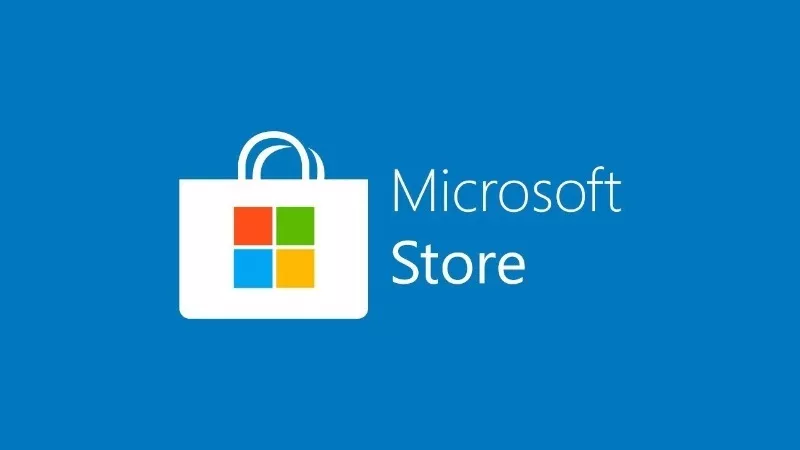
Както всеки друг софтуер, Microsoft Store едва ли е напълно стабилен и проблемите с инсталирането все още са чести.
Най-лесното решение е да излезете от акаунта си в Microsoft Store и да влезете отново.
Препоръчително е да рестартирате компютъра си, след като излезете от Microsoft Store.
Ако това не работи, можете да рестартирате самата услуга. За да направите това, в прозореца "Run" (комбинация Win + R на клавиатурата) трябва да въведете wsreset.exe, да щракнете върху OK и след това да рестартирате устройството.
Ако това не помогне, единственото, което остава, е да преинсталирате Microsoft Store. Това може да стане или с приложения на трети страни, или в нормален режим. Трябва обаче да разберете, че премахването на стандартните компоненти на Windows 10 е потенциално опасна процедура, би било полезно първо да създадете точка за възстановяване на системата.
Магазини на трети страни
Приложенията от магазини на трети страни също може да не се инсталират правилно в Windows 10. По-долу са дадени решения за проблеми с най-известните доставчици на софтуер за игри днес.
Steam

Един от най-„възрастните“ магазини за софтуер за игри с не най-лошата техническа поддръжка. Има обаче проблеми със Steam приложенията.
Първоначално трябва да проверите качеството на интернет връзката на вашето устройство - стабилността на Steam играчките зависи пряко от мрежата.
Рестартирането на Steam през лентата на задачите също ще помогне. Този метод ще елиминира софтуерната грешка.
Повреденият инсталационен файл често е причина за проблемите. В този случай играта ще трябва да бъде изтеглена отново и инсталирана.
Не е най-честата причина - липса на свободно дисково пространство. В игри от Steam можете да изберете местоположението на файловете.
Произход

Услугата Origin е призната за една от най-" бъгите" , с изобилие от грешки, включително неправилна инсталация на Windows 10. Проблемите, свързани със софтуера Origin, се решават чрез стартиране на приложения като администратор.
Ако това не помогне, можете напълно да преинсталирате клиента, като рестартирате и следвате точно инструкциите по време на новата инсталация.
UPPlay
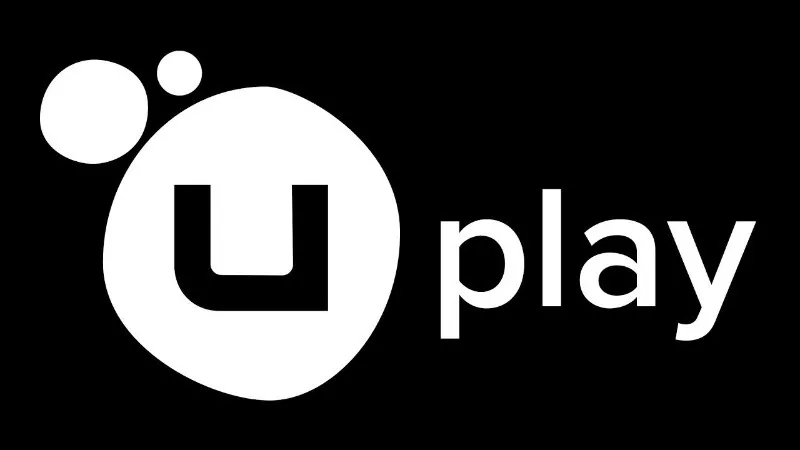
Услугата UPlay е по-добра от Origin, но може да има проблеми с инсталирането на игри. Това се решава чрез стартиране на инсталацията с администраторски права. За удобство тази функция може да бъде направена постоянна: трябва да изберете иконата за стартиране на работния плот с десния бутон на мишката, изберете "Свойства" и в раздела "Съвместимост" маркирайте стартирането с администраторски права.
Трябва да се отбележи, че всички изброени магазини имат услуга за поддръжка, в случай че проблемът с инсталирането на игри не може да бъде разрешен сами.
Други източници

Игрите в Windows 10 могат да се инсталират самостоятелно, без клиенти и приложения. Алгоритъмът за решаване на проблеми с инсталацията не е особено оригинален: първо трябва да проверите за физическа повреда на инсталационния носител на програмата - диск или флаш устройство.Обикновено файлът за проверка на контролната сума е включен в инсталатора; препоръчва се да го проверите, несъответствието на данните показва повреда в софтуера.
Друг проблем е свързан с пиратските версии на софтуера. Как пиратите организират инсталирането на игри остава загадка за крайния потребител, във всеки случай има само едно решение - лицензирана версия.
Проблеми с ОС
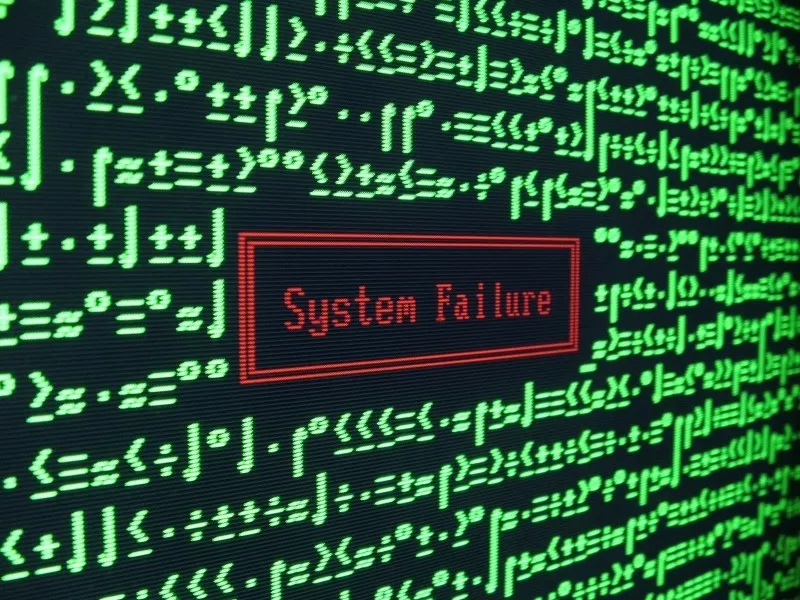
Проблемите в самата Windows 10 могат да причинят неправилна инсталация на софтуера. Първо трябва да се уверите, че имате свободно дисково пространство. След това трябва да проверите цялата операционна система за вируси - всеки софтуер може да замръзне по време на инсталация точно поради тази причина.
Пакетите за актуализация на Windows 10 също могат да повлияят на инсталирането на игри и в двете посоки: понякога инсталационният процес може да бъде възпрепятстван от вече инсталирани актуализации, понякога - липсата на актуализация.
Хардуерни проблеми

Най-сериозният проблем. Инсталирането на игри може да бъде предотвратено от неизправност на един (или дори няколко) хардуерни елемента на устройството.
Последователността за диагностика на хардуера на компютъра е както следва: твърд диск - памет - дънна платка. Диагностиката може да бъде реализирана или от приложения на трети страни, или от приложения, които вече са интегрирани в Windows 10.
В случай на проблеми с хардуера винаги има един изход: подмяна на дефектния елемент.